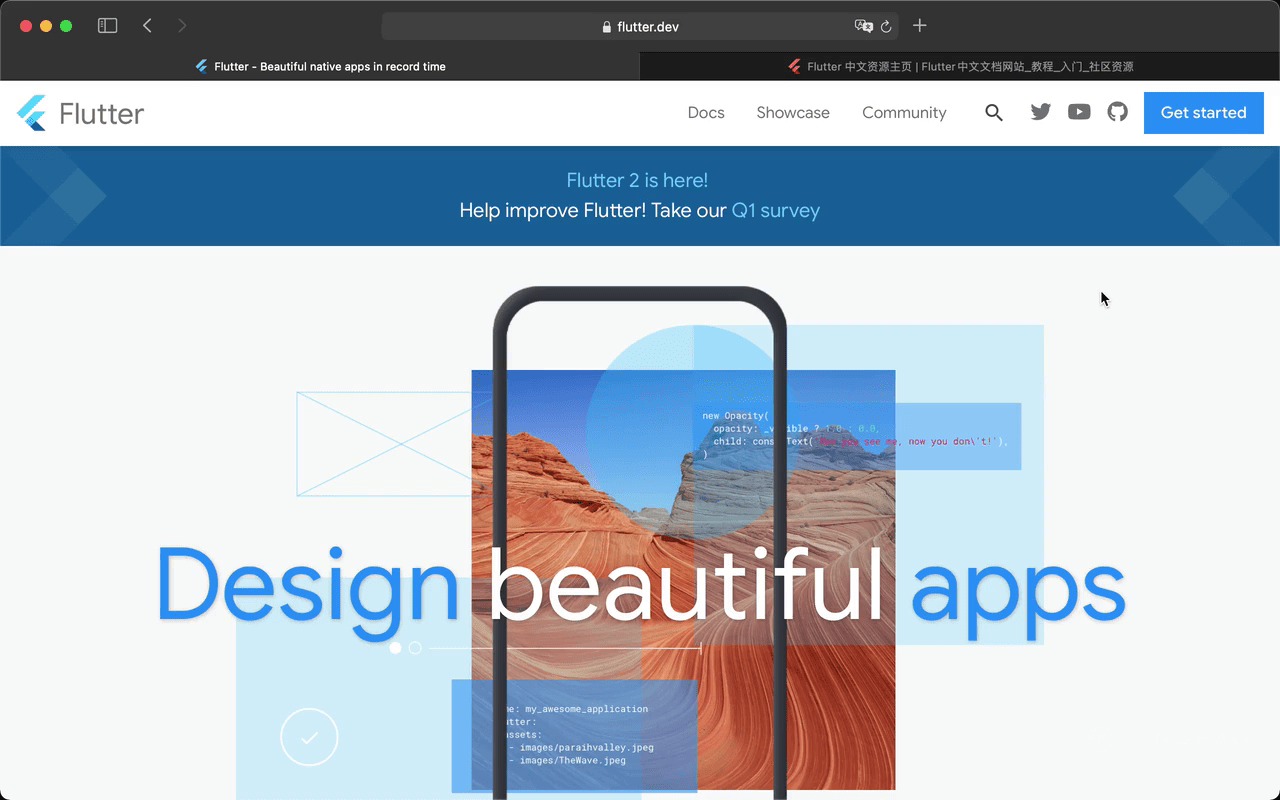打开 flutter.dev,这个是 flutter 的官方网站,在这里我们可以找到 Flutter 的下载地址,打开 Get started ,选择一下操作系统,比如 macOS,在这个页面上我们可以下载支持在 macOS 系统上使用的 flutter。
如果你在中国国内,可以在 flutter.cn 这个网站上找到 flutter 在国内的下载地址,这样速度会快一些。 打开 开始使用, 选择操作系统, 然后点击下载最新版本的 flutter。
在 Flutter 的官方,点击下载这个 flutter 。
下载完成以后,在下载这个目录里面可以找到这个 flutter,因为刚才我是用 safari 浏览器下载的,浏览器自动帮我们解压了下载下来的压缩包。一般下载下来的是一个压缩包,在废纸篓里可以找到这个压缩包,我这里就是这个 flutter_macos_2.0.1-stable.zip, macos 是操作系统,2.0.1 是 flutter 的版本,这个 stable 表示这是一个稳定版本的 flutter。
把这个压缩包解压到某个地方,再把这个 flutter 目录的路径添加到系统的环境变量目录里就算是安装好了,这样我们就可以在任何地方使用 flutter 这个命令了。
比如我们可以把解压之后的 flutter 目录放在应用程序这个目录里,也就是系统根目录下面的 applications 这个目录。
在终端可以测试一下,执行 /Applications/flutter/bin/flutter 这个命令。这里会出现这个命令的帮助信息。
如果想在任何地方直接执行 flutter 命令,可以让这个目录作为系统的环境变量目录。编辑一下终端的配置文件,可以使用 vscode 编辑器打开这个文件,或者直接用 vi 编辑一下它,vi ~/.zprofile。
在这个文件的下面,加上一行,export PATH="$PATH:/Applications/flutter/bin" ,这样在这个 applications/flutter/bin 这个目录会作为系统的环境变量目录。
重新打开终端,或者执行 source ~/.zprofile ,都可以让新做的配置生效。 现在我们就可以在任何地方,直接使用 flutter 这个命令了。